手机给电视投屏的详细步骤解析:确保手机和电视连接同一WiFi网络。根据手机型号和电视品牌选择相应的投屏应用,如镜像投屏等。在手机应用中找到投屏功能,搜索并连接电视设备。根据提示操作,即可将手机屏幕投射到电视上。此过程需要注意手机和电视的网络连接状态,以确保投屏的顺利进行。
硬件准备:
在进行投屏之前,你需要确保拥有以下硬件设备:
1、智能电视:具备投屏功能,支持DLNA、Miracast等协议,智能电视的操作系统通常为安卓或智能平台。
2、智能手机:无论是安卓还是iOS系统均可,但请确保手机与电视连接至同一局域网(Wi-Fi)。
投屏方式介绍:
目前,手机投屏到电视主要有无线投屏、有线投屏和应用程序投屏三种方式。
具体投屏步骤:
无线投屏
1、确保手机与智能电视连接至同一Wi-Fi网络。
2、打开智能电视,进入“设置”界面,找到“无线投屏”或“投屏”功能,并确保该功能已开启。
3、在智能手机上,打开想要投屏的内容,如视频、图片等。
4、点击播放界面的“投屏”按钮,选择对应智能电视的名称进行连接,连接成功后,手机上的内容将同步显示在电视上。
有线投屏
1、准备一根HDMI线,将一头插入手机的HDMI接口(需手机支持),另一头插入电视的HDMI接口。
2、将智能电视的信号源切换至对应的HDMI接口,这样即可实现有线投屏。
应用程序投屏
1、在智能电视上安装一个投屏应用。
2、在手机上也安装相应的投屏应用,并确保手机与电视连接至同一Wi-Fi网络。
3、在手机上打开投屏应用,选择对应的智能电视设备进行连接,连接成功后,即可将手机上的内容投屏到电视上。
常见问题及解决方案:
1、无法找到投屏设备:请检查手机与电视是否连接至同一Wi-Fi网络,并确认智能电视的投屏功能已开启。
2、投屏画面卡顿:尝试关闭其他应用程序以释放资源,并确保网络信号良好。
3、投屏无声音:检查电视的声音设置,并确保手机和电视的连接状态正常。
4、投屏画面比例不对:调整画面的显示比例或输出分辨率。
注意事项:
1、投屏时确保手机与电视电量充足。
2、根据应用需求,在手机上开启相应的权限。
3、尽量避免在路由器附近进行任何操作,以免影响投屏的稳定性。
4、不同设备可能具有不同的投屏操作方式,请根据具体设备进行操作。
本文旨在为读者提供详细的手机投屏至电视的操作步骤及问题解决指南,希望能够帮助大家顺利实现手机与电视的连接,享受更加丰富的视听体验,如有任何疑问或问题,建议参照本文解决方案或咨询相关厂商的技术支持。
转载请注明来自云祁生活网,本文标题:《手机投屏到电视的详细步骤指南》
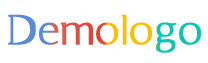


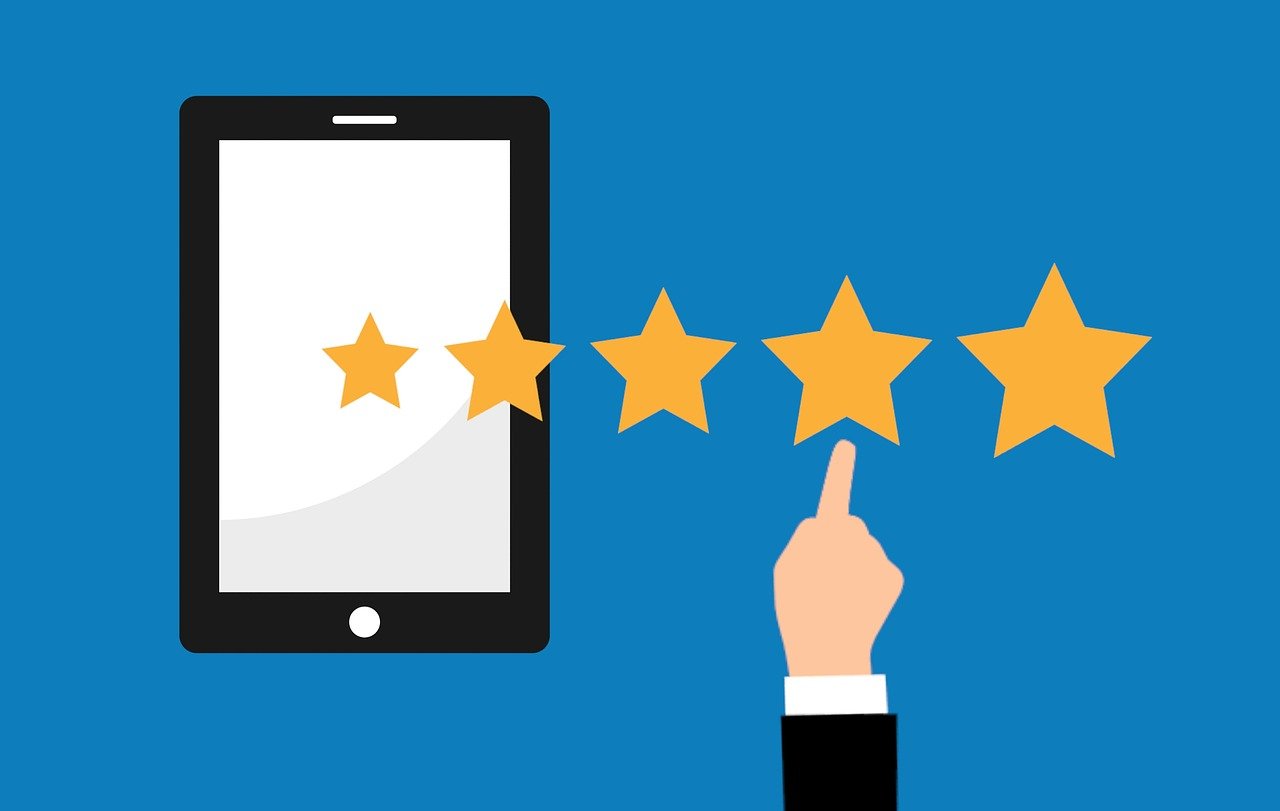








 湘ICP备18023105号-2
湘ICP备18023105号-2
还没有评论,来说两句吧...